Corrija o código de erro VALORANT VAL 51 no PC
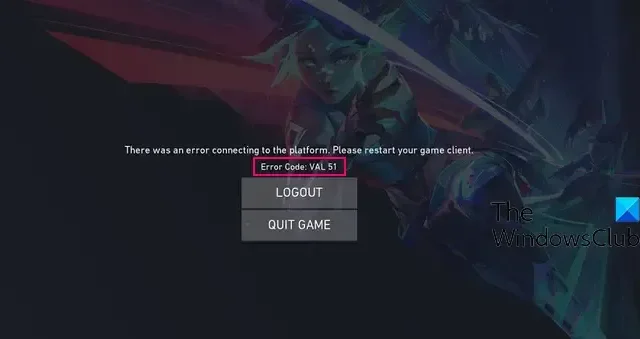
Se você estiver enfrentando o código de erro VAL 51 ao abrir VALORANT em seu PC com Windows, este guia o ajudará a corrigir o erro.
Ocorreu um erro ao conectar-se à plataforma. Por favor, reinicie o cliente do jogo.
Código de erro: VAL 51
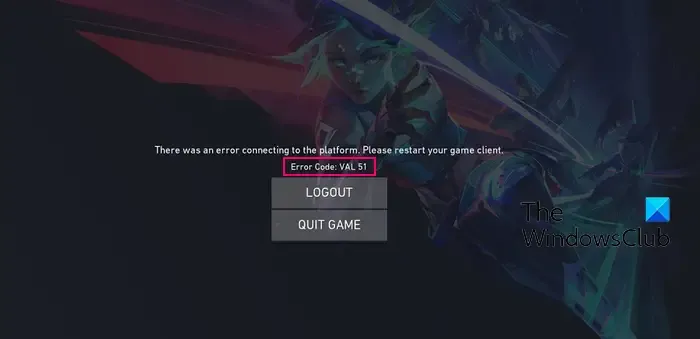
O que significa o código Val 51?
O código de erro VAL 51 em VALORANT é um erro de conexão. Ocorre quando você tenta abrir VALORANT, mas o cliente do jogo não consegue se conectar aos servidores. Outros motivos podem ser problemas de rede da sua parte, um webcache corrompido ou interferência do seu software de segurança.
Corrija o código de erro VALORANT VAL 51 no PC
reiniciando o jogo com direitos de administrador![]()
- Verifique o status atual dos servidores de jogos da Riot.
- Atualize VALORANT para sua versão mais recente.
- Limpe os logs e o webcache e reinicie o serviço VGC.
- Use uma VPN.
- Mude para o DNS do Google e desative o IPv6.
- Permita VALORANT através do seu firewall.
- Reinstale VALORANT.
1] Verifique o status atual dos servidores de jogos da Riot

Este erro pode aparecer devido a um problema contínuo no servidor. Portanto, verifique o status atual dos servidores de jogos da Riot e certifique-se de que os servidores não estejam inativos. Você pode usar um site detector de status de servidor online gratuito para saber se há uma interrupção do servidor.
2] Atualize VALORANT para sua versão mais recente
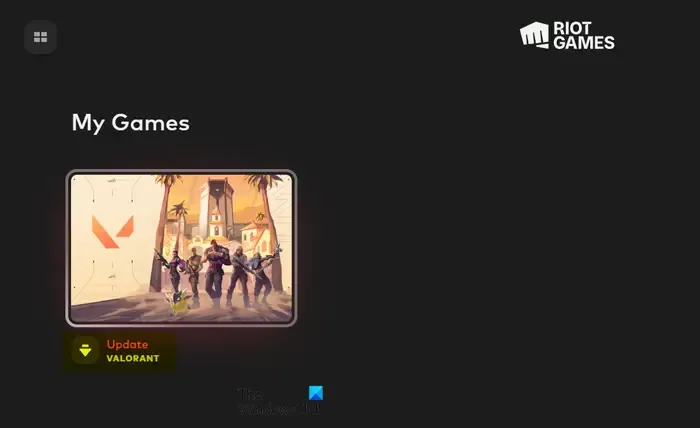
Se o seu jogo estiver desatualizado, você poderá encontrar erros e problemas como este. Portanto, instale os patches de jogo mais recentes, se disponíveis, e verifique se o erro desapareceu. Veja como você pode atualizar VALORANT em seu PC:
- Primeiro, abra o Riot Client usando o Windows Search.
- Agora você verá o jogo VALORANT em sua tela inicial.
- Se uma atualização estiver disponível para o jogo, você verá a opção Atualizar VALORANT . Basta tocar neste botão e ele começará a atualizar seu jogo.
- Feito isso, tente abrir VALORANT e verifique se o erro VAL 51 foi resolvido.
Consulte: Corrigir códigos de erro 43 ou 7 do cliente do jogo VALORANT![]()
3] Limpe os logs e o webcache e reinicie o serviço VGC
Este erro pode ser causado por um problema com o serviço VGC. O serviço VGC é necessário para executar o jogo VALORANT corretamente. Caso o serviço não esteja funcionando ou esteja travado, você poderá receber este erro.
Antes de iniciar o serviço VGC, limpe os logs e as pastas do webcache de VALORANT. Veja como:
Primeiro, clique no botão SAIR DO JOGO mostrado no prompt de erro.
Agora pressione Win+R para abrir a caixa de comando Executar e digite %LocalAppData% no campo Abrir.
VALORIZAÇÃO![]()
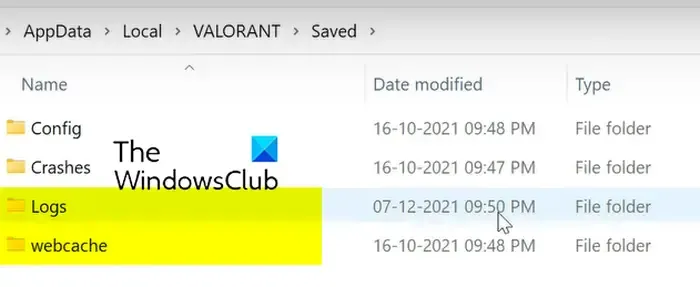
Em seguida, vá para a pasta Salvo e abra a pasta de logs . Em seguida, selecione todos os arquivos presentes nesta pasta e exclua-os usando a tecla de atalho CTRL+A seguida do botão Excluir.
cache da web![]()
Feito isso, feche a janela do Explorador de Arquivos e reabra a caixa de comando Executar usando Win+R.
Agora digite services.msc na caixa Abrir para abrir o aplicativo Serviços .
Em seguida, role para baixo e procure o serviço vgc . Em seguida, clique com o botão direito no serviço vgc e escolha a opção Propriedades no menu de contexto.
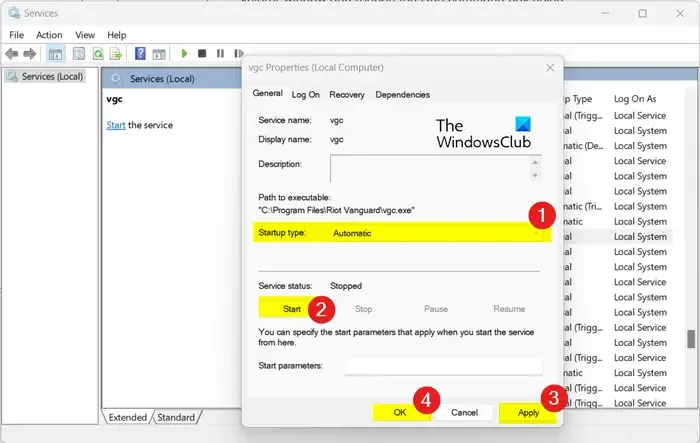
Na janela Propriedades do vgc, defina o tipo de inicialização como Automático e clique no botão Iniciar para iniciar o serviço. Se o serviço já estiver em execução, clique no botão Parar e depois pressione o botão Iniciar . Agora, clique no botão Aplicar> OK e feche o aplicativo Serviços.
Finalmente, reinicie o seu computador e veja.
4] Use uma VPN gratuita
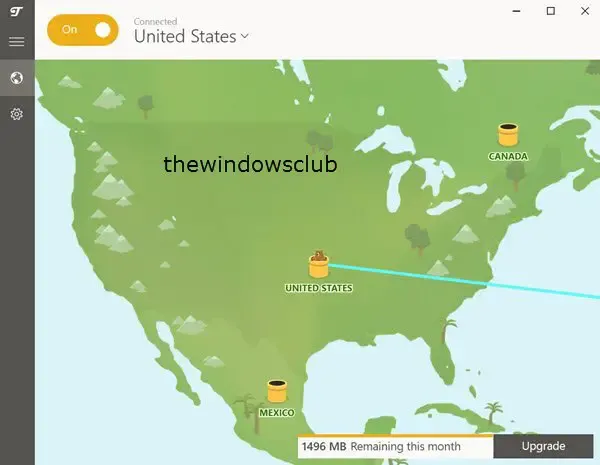
Você também pode tentar usar uma VPN (Rede Privada Virtual) e verificar se consegue abrir VALORANT sem o código de erro VAL 51. Alguns usuários confirmaram que habilitar uma VPN para se conectar aos servidores VALORANT os ajudou a corrigir o erro. Portanto, baixe e instale uma VPN no seu PC, conecte-se a um local de servidor diferente e verifique se isso ajuda.
5] Mude para o DNS do Google e desative o IPv6
Alguns poderiam corrigir o erro usando o DNS do Google e desativando o IPv6 . Você pode tentar fazer o mesmo e ver se isso ajuda a resolver o erro VAL 51. Aqui estão as etapas para fazer isso:
Em primeiro lugar, pressione Win+R para abrir a caixa de comando Executar e digite ncpa.cpl para abrir rapidamente a janela Conexões de Rede .
Depois disso, clique com o botão direito na sua conexão de rede e toque na opção Propriedades .
Em seguida, selecione a opção Protocolo Internet Versão 4 (TCP/IPv4) e clique no botão Propriedades .
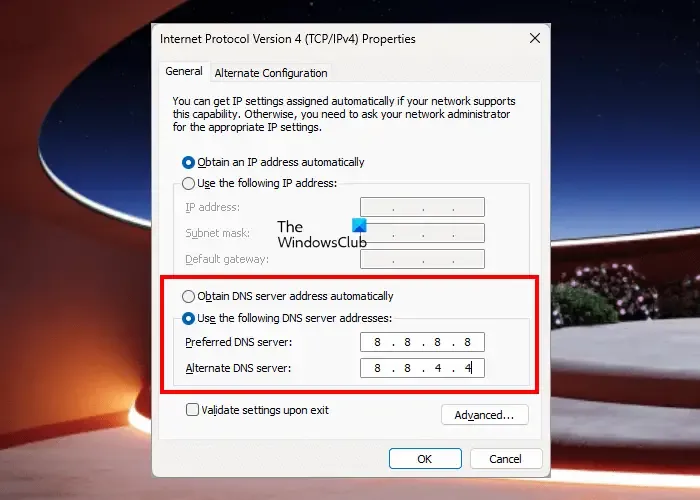
Agora, clique no botão de opção Usar os seguintes endereços de servidor DNS e use os seguintes endereços nos respectivos campos:
- Servidor DNS preferido: 8.8.8.8
- Servidor DNS alternativo: 8.8.4.4
Depois disso, clique no botão OK para salvar as alterações.
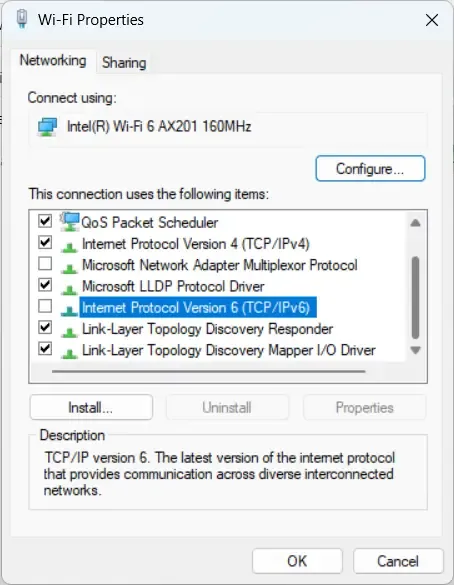
Agora, certifique-se de desmarcar a caixa Internet Protocol Version 6 (TCP/IPv6) .
Em seguida, pressione o botão Aplicar > OK .
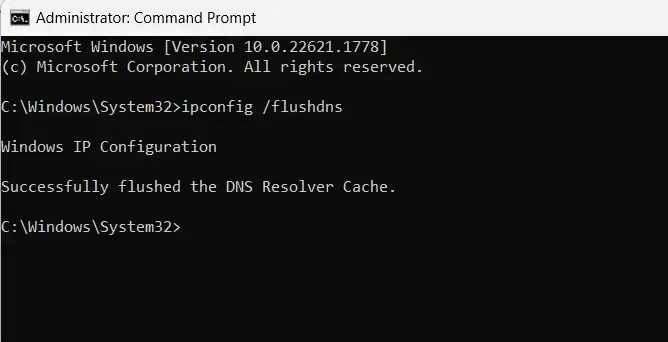
Em seguida, execute o prompt de comando com direitos de administrador e limpe o cache DNS usando o comando abaixo:
ipconfig /flushdns
Feito isso, reinicie o seu PC e abra VALORANT para verificar se o erro foi resolvido.
6] Permita VALORANT através do seu firewall
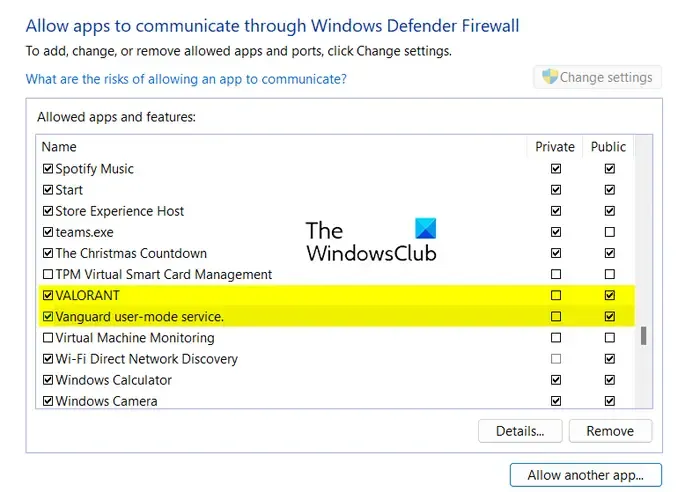
Pode ser que o seu firewall esteja causando um problema ao estabelecer uma conexão entre o Riot Client e os servidores. Portanto, se o cenário for aplicável, você pode tentar desabilitar seu firewall temporariamente e ver se o erro foi corrigido. Se sim, você pode permitir o jogo VALORANT através do seu firewall para garantir que não haja interferência.
Aqui estão as etapas para fazer isso:
Primeiro, clique na opção Pesquisar na barra de tarefas e digite firewall na caixa de pesquisa. Agora, nos resultados da pesquisa, abra Segurança do Windows .
Agora, clique na opção Permitir um aplicativo ou recurso através do Firewall do Windows Defender presente no painel esquerdo.
Em seguida, clique no botão Alterar configurações e verifique se os aplicativos VALORANT, Vanguard e Riot Client estão disponíveis na lista de aplicativos e recursos permitidos ou não. Caso contrário, você precisará adicioná-los, um por um, manualmente. Para fazer isso, clique no botão Permitir outro aplicativo e navegue e selecione o executável principal desses aplicativos nos locais abaixo:
C:\Riot Games\VALORANT\live\ShooterGame\Binaries\Win64\VALORANT-Win64-Shipping.exe
C:\Riot Games\Riot Client\RiotClientServices.exe
C:\Program Files\Riot Vanguard\vgc.exe
Estes são os locais padrão dos respectivos aplicativos. Caso você tenha instalado o aplicativo em locais customizados, vá até essa pasta e adicione os executáveis principais de acordo.
Depois de adicionar os executáveis mencionados acima, marque as respectivas caixas de seleção e, em seguida, marque as caixas de redes privadas e públicas associadas aos aplicativos.
Por fim, pressione o botão OK e reinicie o jogo VALORANT. Agora você deve conseguir abrir o jogo sem o código de erro VAL 51.
7] Reinstale VALORANT
Se nenhuma das soluções acima ajudou a corrigir o código de erro VAL 51, desinstale o jogo e execute uma instalação limpa para corrigir o erro.
Primeiro, para desinstalar completamente VALORANT do seu PC, pressione Win+I para iniciar Configurações e vá para a seção Aplicativos > Aplicativos instalados .
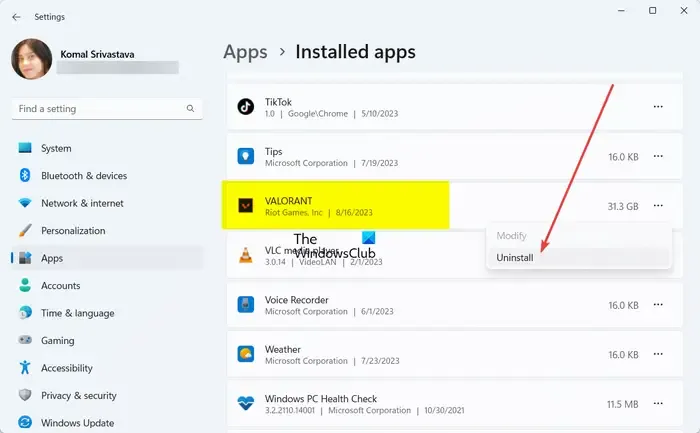
Localize o aplicativo VALORANT e pressione o botão de menu de três pontos próximo a ele. Em seguida, escolha a opção Desinstalar e siga as instruções.
Quando terminar, certifique-se de que não haja arquivos restantes ou residuais associados ao jogo VALORANT em seu sistema. Exclua esses arquivos e reinicie o computador.
Agora, baixe a versão mais recente do jogo em seu site e instale-a em seu PC.
Esperançosamente, você conseguirá abrir e jogar VALORANT sem o código de erro VAL 51.
Como faço para corrigir o erro 51 no Steam?
O código de erro 51 no Steam ocorre quando um jogo não inicia. Isso pode ser causado se houver alguns arquivos de jogo corrompidos ou ausentes. Portanto, verifique a integridade dos arquivos do jogo problemático e verifique se o erro foi corrigido. Você também pode desinstalar software conflitante, instalar/atualizar DirectX e Microsoft Visual C++ Redistributable ou atualizar seus drivers gráficos para corrigir o erro. Você também pode tentar atualizar os arquivos do Steam e verificar se isso ajuda.



Deixe um comentário